
Mündəricat:
- Müəllif John Day [email protected].
- Public 2024-01-30 07:46.
- Son dəyişdirildi 2025-01-23 12:54.



Bəzilərinizin bildiyiniz kimi Raspberry Pi kompüterləri olduqca zəhmlidir və bütün kompüteri yalnız kiçik bir lövhədə əldə edə bilərsiniz.
Raspberry Pi 3 Model B, dörd nüvəli 64 bitlik ARM Cortex A53 1.2 GHz tezliyində işləyir. Bu, Pi 3-ü Pi 2-dən təxminən 50% daha sürətli edir. Pi 2 ilə müqayisədə, RAM eyni qalır-1 GB LPDDR2-900 SDRAM və VideoCore IV GPU tərəfindən verilən qrafik imkanları eyni heç olmayıb. Sızan FCC sənədlərinin sizə xəbər verəcəyi kimi, Pi 3-də artıq 802.11n WiFi və Bluetooth 4.0 var. WiFi, simsiz klaviatura və simsiz siçanlar artıq qutudan çıxıb işləyir.
Raspberry Pi 3 Xüsusiyyətlər: SoC: Broadcom BCM2837CPU: 4 × ARM Cortex-A53, 1.2GHzGPU: Broadcom VideoCore IVRAM: 1GB LPDDR2 (900 MHz) Şəbəkə: 10/100 Ethernet, 2.4GHz 802.11n simsiz Bluetooth: Bluetooth 4.1 Klassik, Bluetooth Aşağı Enerji Yığımı: microSDGPIO: 40 pinli başlıq, doldurulmuş Limanlar: HDMI, 3,5 mm analoq audio-video girişi, 4 × USB 2.0, Ethernet, Kamera Serial İnterfeysi (CSI), Ekran Serial İnterfeysi (DSI)
Addım 1: Lazım olan şeylər
Raspberry Pi -ni aşağı qiymətə alın:
www.utsource.net/itm/p/6471455.html
MIcro USB CAble:
www.utsource.net/itm/p/8566534.html
///////////////////////////////////////////////////////////////////////////
Raspberry pi 3 b Alış linki: (8% endirim kuponu-NEWSP8):-https://www.banggood.in/Raspberry-Pi-3-Model-B-AR…
Raspberry pi 3 b+ Alış linki:
Mikro SD Kart:
www.banggood.in/Mixza-Year-of-the-Dog-Limi…
www.banggood.in/MIXZA-Shark-Edition-Memor…
SD kart oxuyucusu:
www.banggood.in/STMAGIC-TC100-USB-High-Spe…
USB Güc Kabeli:
www.banggood.in/BlitzWolf-BW-MC14-Micro-US… Power Bank təchizatı:
www.banggood.in/Bakeey-2_1A-Dual-USB-Port…
Addım 2: Aşağıda verilmiş proqramları yükləyin:
///////////// Yükləməyiniz lazım olan proqramlar //////////////
Yüklə: - SD kart formatlayıcı
Yükləyin: - Etcher proqramı
Yükləyin: - Raspberry Pi OS
Yüklə:-Notepad ++
Yükləyin: - Macun proqramı
Addım 3: Raspbian OS -ni yandırın
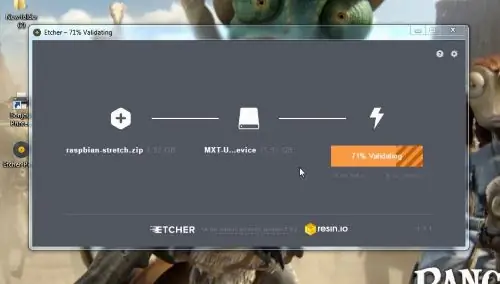

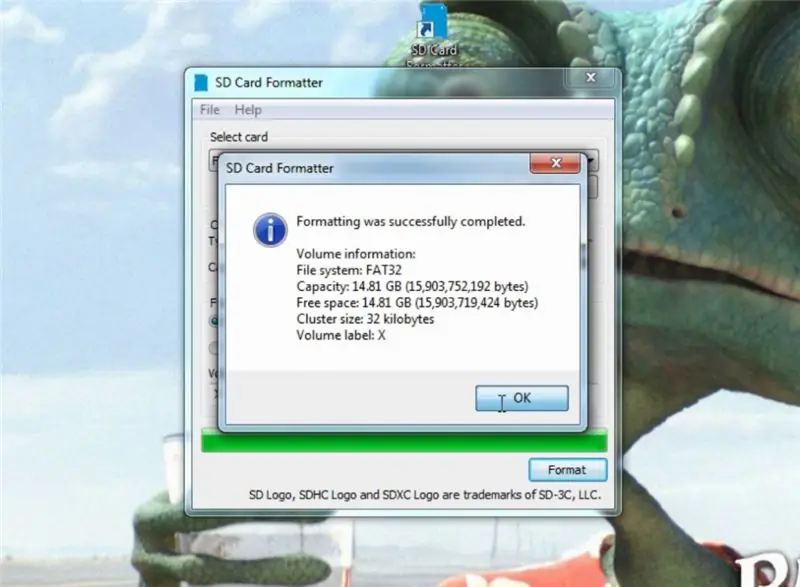
Bütün bu proqramları yüklədikdən sonra hamısını (Raspbian OS istisna olmaqla) PC -yə quraşdırdığınızdan əmin olun.
Beləliklə, SD kartı PC -yə qoşun və formatlayın.
Sonra Etcher Alətini açın və Raspberry Pi şəklini seçin və SD kartınızı seçin və Flash düyməsini basın və bir neçə dəqiqədən sonra əməliyyat sisteminiz SD kartınızda görünəcək.
Addım 4: SSH -ni aktivləşdirin və Wifi qurun
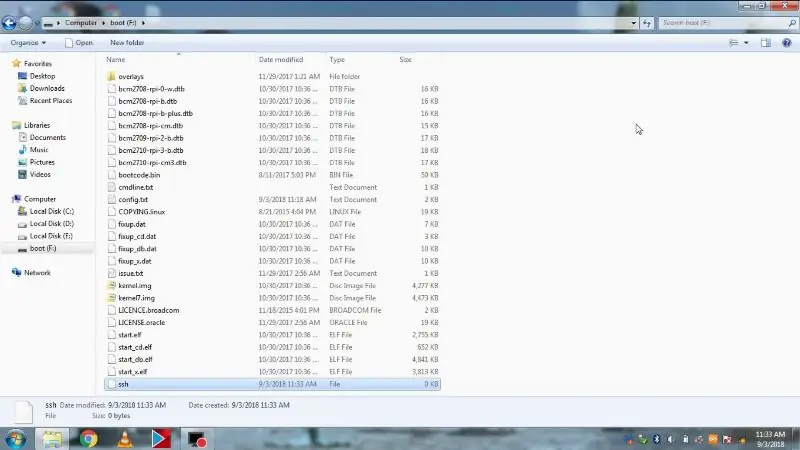
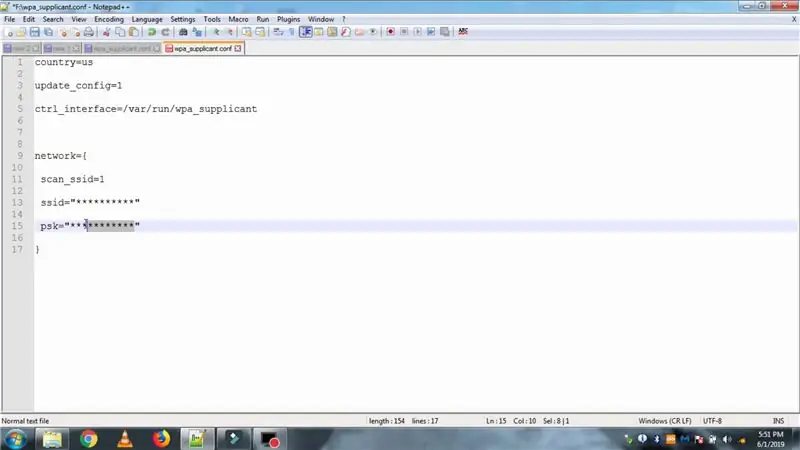
Təsviri yandırdıqdan sonra SD kartınızı yenidən PC -yə qoşun və açın və bu faylı da qeyd edin, sonra SD kartda başqa bir fayl yaradın və adını "ssh" olaraq dəyişdirin və heç bir uzantı olmadan saxlayın.
sonra burada başqa bir fayl yaradın: wpa_supplicant.confand faylın altına aşağıdakı mətni daxil edin
ölkə = bizə
update_config = 1
ctrl_interface =/var/run/wpa_supplicant
şəbəkə = {
scan_ssid = 1
ssid = "******"
psk = "*******"
}
ssid daxil edin və keçin, sonra faylını və sd kartını RSP Pi -yə daxil edin.
Addım 5: Pi IP -ni əldə edin
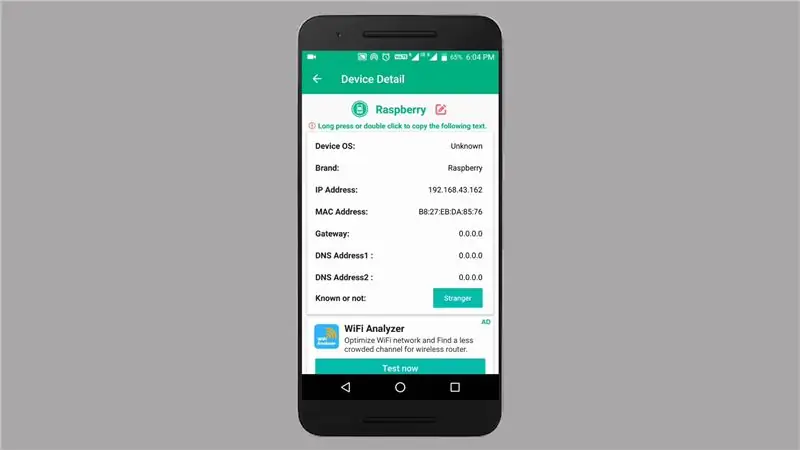

ssid daxil edin və keçin, sonra faylını və sd kartını RSP Pi -yə daxil edin.
USB kabelini pi -nin mini USB portuna qoşun və pi açılışa başlayacaq, bunun üzərində sarı/yaşıl/qırmızı LED göstəriləcək.
İstənilən IP skaner tətbiqini yükləyin, çünki mobil qaynar nöqtəmdən istifadə edirəm, WOM Wifi tətbiqindən istifadə edirəm və burada RSP pi -nin IP -ni görə bilərsiniz, Android və ya Windows -da hər hansı bir IP skaner tətbiqindən istifadə edə bilərsiniz, ancaq cihazlarınızın wifi -yə qoşulduğundan əmin olun.
Addım 6: SSH -ni RSP Pi -yə daxil edək
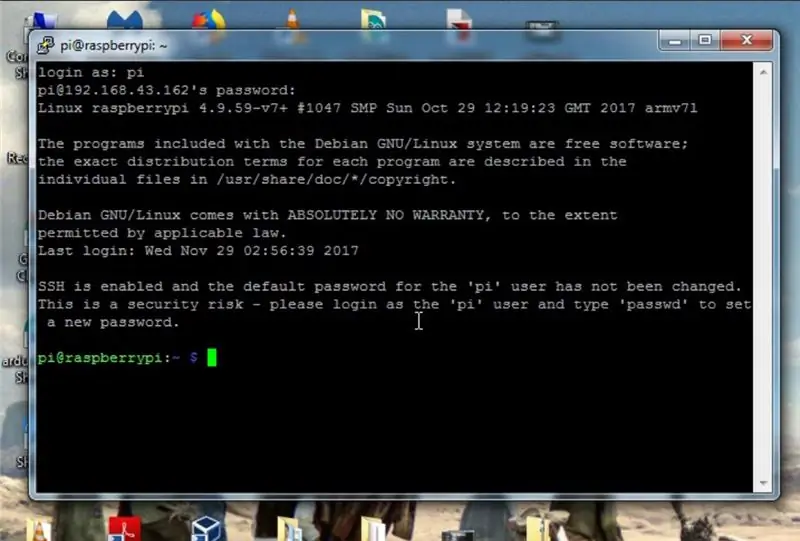

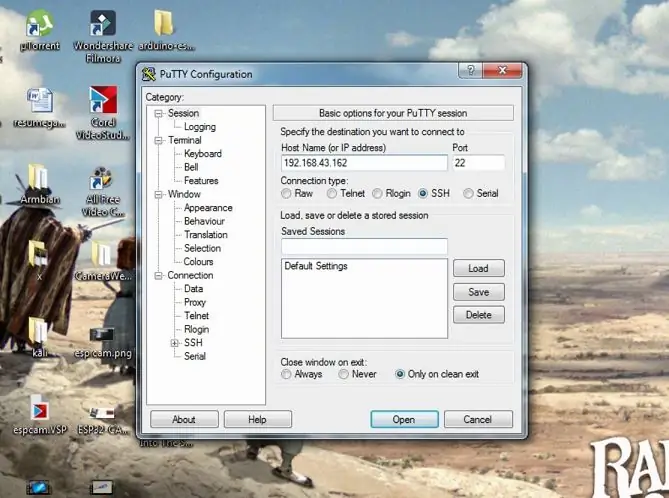
Sonra Putty proqramını açın və Host Adına pi -nin IP -ni yazın, sonra aç düyməsini basın və yeni bir pəncərə açılacaq.
Və yeni pəncərədə Girişi belə yazmalısınız: "pi" və parol "moruq" olacaq və enter düyməsini basın və Pi -yə daxil olacaqsınız.
Beləliklə, indi əmrlərinizi bu qabıq pəncərəsindən icra edə bilərsiniz, WiFi -ni aktivləşdirə bilərsiniz, Pi -nin IP -ni əldə edə bilərsiniz və yeni xüsusiyyətlər quraşdıra bilərsiniz, bunu bu pəncərədən edə bilərsiniz və bu yazı ilə bağlı daha çox məlumat əldə etmək istəyirsinizsə, aşağıda verilmiş videoya baxın. sizə bütün bu prosesi ətraflı şəkildə söyləyirəm, ancaq Raspberry pi haqqında bir neçə əlavə əmr və şeylər, buna görə də suallarınız və ya problemləriniz varsa mənə bildirin.
Tövsiyə:
STM32f767zi Cube IDE ilə işə başlayın və xüsusi eskiz yükləyin: 3 addım

STM32f767zi Cube IDE ilə Başlayın və Xüsusi Eskizinizi Yükləyin: AL (veb səhifəsini satın almaq/ziyarət etmək üçün testə basın) STM32F767ZISUPPORTED YAZILIM · STM32CUBE IDE · KEIL MDK ARM µVISION · EWARM IAR EMBEDDED WORKBINDED WORKBINDED WORKBINDED WORKBINDED WORKBINDED WORKBINDED WORKBINDED WORKBINDED WORKBINDED WORKBINDED WORKBINDED STM mikrokontrolörlərini proqramlaşdırmaq üçün istifadə olunur
Ham Radio ilə işə başlayın: 5 addım (şəkillərlə)

Ham Radio ilə İşə Başlama: Bu yaxınlarda hazırlanmış bir ham lisenziya sahibi olaraq, vetçina radiosuna girmək üçün lazım olan prosesi keçmək istəyirəm. Hobbinin özünə güvənmə tərəfi məni aldatdı, insanlara digər üsullar pozulduqda ünsiyyət qurma imkanı verdi. Amma həm də mükafatlandırmaq
ESP8266 və ESP32 üçün Python ilə işə başlayın: 6 addım

ESP8266 və ESP32: Bacground üçün Python-a Başlarkən ESP8266 və kiçik qardaşı ESP32, tam TCP/IP yığınına və mikro nəzarətçi qabiliyyətinə malik ucuz Wi-Fi mikroçipləridir. ESP8266 çipi ilk dəfə 2014 -cü ildə istehsalçı cəmiyyətinin diqqətinə çatdı. O vaxtdan bəri aşağı qiymət (
Ev avtomatlaşdırması ilə işə başlamaq: Ev köməkçisinin quraşdırılması: 3 addım

Ev avtomatlaşdırması ilə işə başlama: Ev köməkçisinin quraşdırılması: İndi işıqlar, dinamiklər, sensorlar və s. səs köməkçisi. Bu yazıda necə yazılacağını öyrənəcəyik
ESP32 ilə işə başlayın - Arduino IDE -də ESP32 lövhələrinin quraşdırılması - ESP32 Blink Kodu: 3 addım

ESP32 ilə işə başlayın | Arduino IDE -də ESP32 lövhələrinin quraşdırılması | ESP32 Blink Kodu: Bu təlimatlarda esp32 ilə işləməyə necə başlayacağımızı və esp32 lövhələrini Arduino IDE -yə necə quracağımızı görəcəyik və arduino ide istifadə edərək yanıb -sönmə kodunu işə salmaq üçün esp 32 -ni proqramlaşdıracağıq
